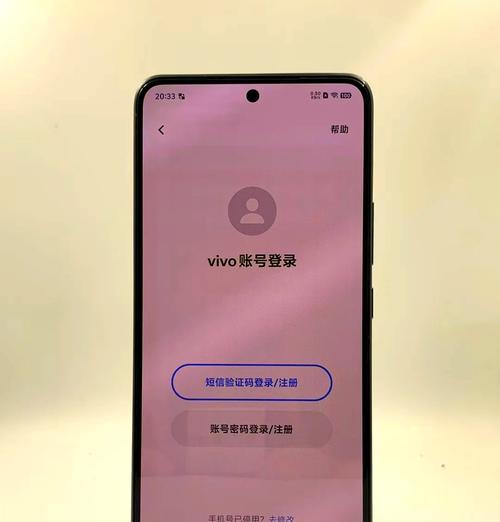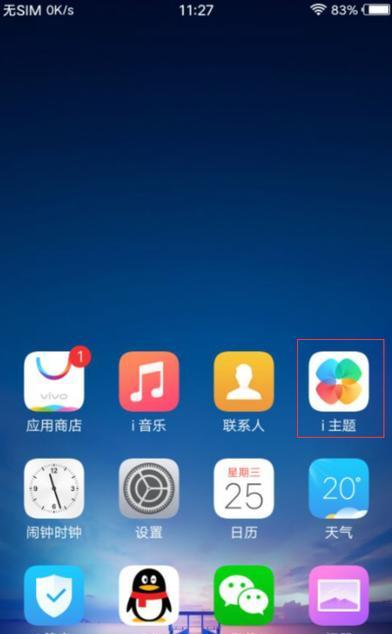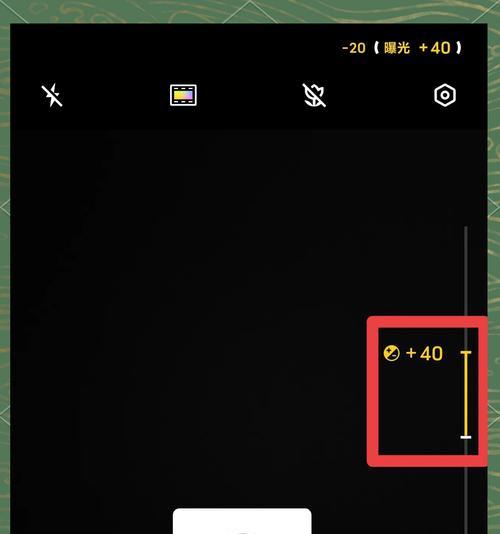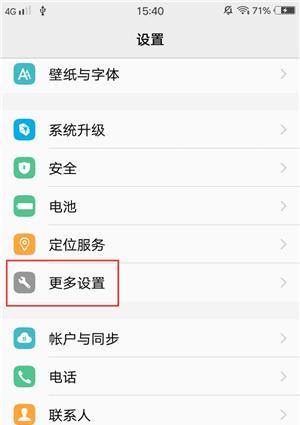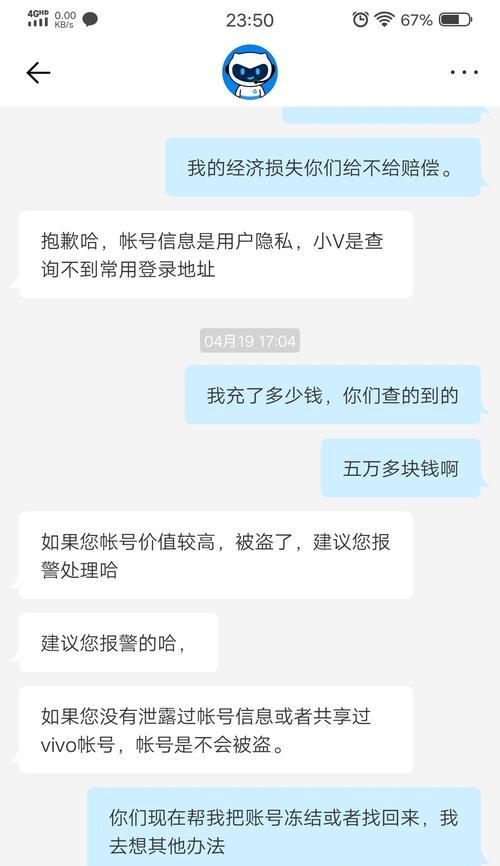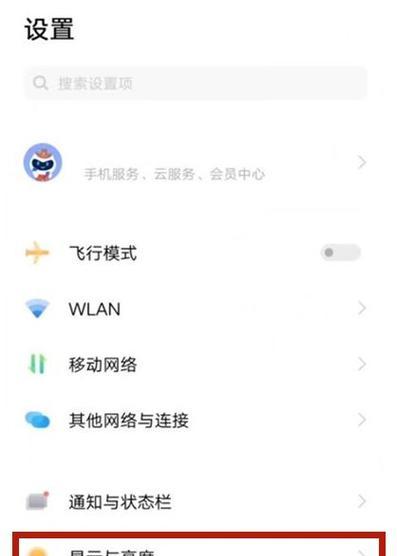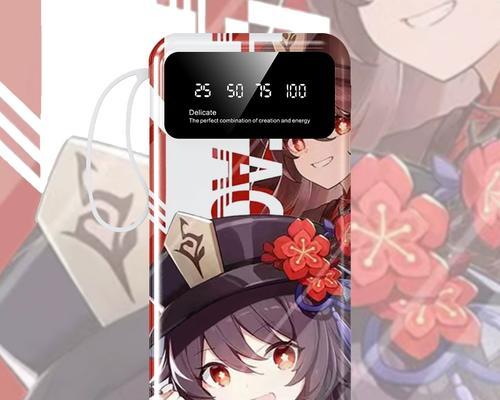Vivo手机如何实现长截屏?操作步骤是什么?
在这个信息爆炸的时代,长截屏功能成为了智能手机用户不可或缺的功能之一,它允许用户捕捉和分享长页面或聊天记录。Vivo手机以其用户友好的界面和实用的功能著称,实现长截屏也不例外。本篇文章将全面引导您如何在Vivo手机上完成长截屏操作,从简单的步骤到可能遇到的问题解决,我们都会逐一说明。
Vivo手机长截屏的快速实现
在开始之前,我们先了解一下长截屏的基本概念。长截屏,又称滚动截屏,可以捕捉屏幕内容超出一屏的长页面。无论是阅读长篇文章、查看网页,还是浏览社交媒体消息,长截屏都能帮助你完整记录下信息。现在,让我们一起探索Vivo手机如何进行长截屏。
第一步:准备截屏
在截屏之前,确保你已经开启或解锁了你的Vivo手机,并且已经进入了你想要截屏的页面。
1.确定截屏范围:浏览到需要长截屏的页面,并调整到适当的位置,以便截屏开始时的界面是你需要捕捉的部分。
2.开启截屏模式:在Vivo手机的顶部状态栏中,从左至右滑动以调出控制中心。在控制中心中找到“截屏”或“超级截屏”的选项,并点击。
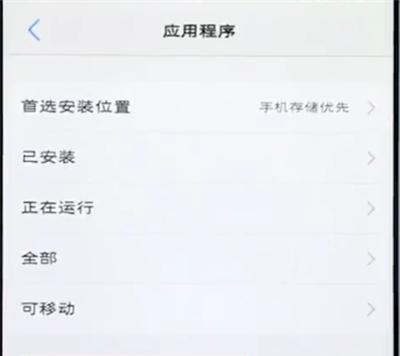
第二步:选择长截屏模式
进入截屏模式后,你会看到各种截屏选项:
1.普通截屏:适用于一般截取屏幕内容。
2.长截屏:选择此模式,将进入滚动截屏状态。
第三步:开始长截屏
点击“长截屏”后,手机将立即捕捉当前屏幕,并弹出一个预览窗口,你可以在预览窗口中看到已经截取的屏幕部分。
滚动截屏:使用手指在预览窗口中向上或向下滚动,页面会随着你的滑动而继续滚动截取,直到你认为足够长。
停止截屏:在滚动完成后,点击预览窗口右上角的“停止”按钮,完成截屏。
第四步:编辑与分享
截屏完成后,系统会提供编辑工具,允许你在图片上添加文字、标记、马赛克等。
编辑长截屏:选择你希望编辑的部分,使用画笔、文本框等功能进行个性化修改。
保存与分享:完成编辑后,你可以保存到相册中,或者直接通过社交应用分享给朋友。
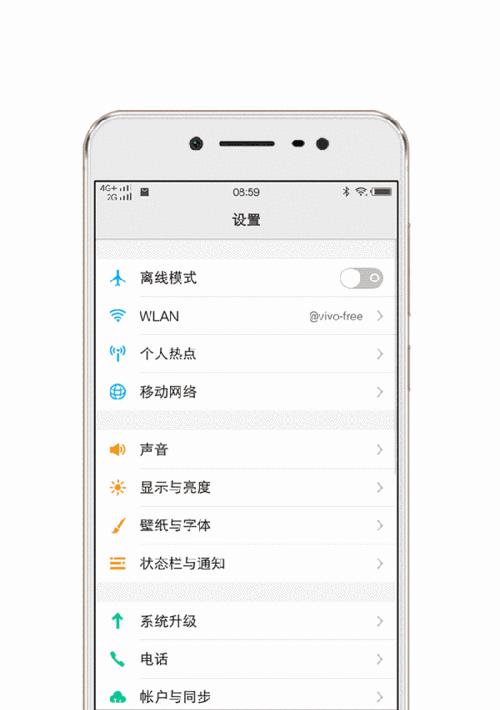
常见问题解答
在使用Vivo手机长截屏功能时,你可能会遇到一些小问题。以下是几个常见问题的解答:
1.截屏后无法滚动继续截屏怎么办?
确认你的手指没有遮挡屏幕的感应区域,同时检查截屏时是否有其他通知或窗口覆盖了屏幕。
2.截屏后如何快速找到长截屏文件?
在通知栏中会显示长截屏的预览,点击通知即可快速进入图库预览并进行编辑和分享。
3.截屏时如何确保图片质量?
长截屏默认保存为高清晰度,如果需要调整图片大小或质量,可以在“设置”中寻找“截屏设置”进行相应调整。

小贴士
为了提升截屏体验,可以尝试以下小贴士:
1.使用三指操作:在部分Vivo手机上,可以通过设置开启三指截屏或三指下滑截屏的功能,简化操作流程。
2.自定义截屏键:在“截屏设置”中可以设置快捷键,比如音量键+电源键同时按,或是侧边栏快捷键等。
通过以上步骤,相信你已经掌握了在Vivo手机上进行长截屏的操作方法。长截屏功能不仅能让你记录更多内容,还能在分享和保存信息时带来极大的便利。希望这些指导能帮助你更加高效地使用你的Vivo手机,享受科技带来的便利。
版权声明:本文内容由互联网用户自发贡献,该文观点仅代表作者本人。本站仅提供信息存储空间服务,不拥有所有权,不承担相关法律责任。如发现本站有涉嫌抄袭侵权/违法违规的内容, 请发送邮件至 3561739510@qq.com 举报,一经查实,本站将立刻删除。
- 上一篇: 智慧视觉无法打开的解决方法是什么?
- 下一篇: 华为散热手机壳液冷领取方法是什么?
- 站长推荐
-
-

小米手机智能充电保护,让电池更持久(教你如何开启小米手机的智能充电保护功能)
-

手机移动数据网速慢的解决方法(如何提升手机移动数据网速)
-

如何解除苹果手机的运营商锁(简单教你解锁苹果手机)
-

电视信号源消失了,怎么办(应对电视信号源失联的常见问题和解决方法)
-

四芯网线水晶头接法详解(四芯网线水晶头接法步骤图解与注意事项)
-

解决电脑打印机加了墨水后无法正常工作的问题(墨水添加后打印机故障的排除方法)
-

欧派壁挂炉常见故障及解决方法(为您解决欧派壁挂炉故障问题)
-

解决打印机用户干预问题的有效方法(提高打印机效率)
-

冰箱门不吸的原因及检修方法(探索冰箱门密封问题)
-

苹果13双卡双待功能全解析(苹果13的双卡双待功能让通信更便捷)
-
- 热门tag
- 标签列表
- 友情链接